Un gráfico de rayos de sol muestra datos jerárquicos como un conjunto de anillos concéntricos, donde el tamaño de cada porción del anillo se determina mediante una medida numérica.
Con el editor de configuración de gráficos, puedes crear gráficos de sol empezando con un gráfico de columnas en Looker. Para obtener los mejores resultados, usa al menos dos dimensiones sin dinamizar y exactamente una medida numérica para crear un gráfico circular con partes.
Por ejemplo, puede crear un gráfico circular que muestre la medida Número de pedidos, desglosada por las dimensiones País del usuario, Provincia del usuario y Ciudad del usuario. El tamaño de cada porción del anillo se corresponde con el Número de pedidos .
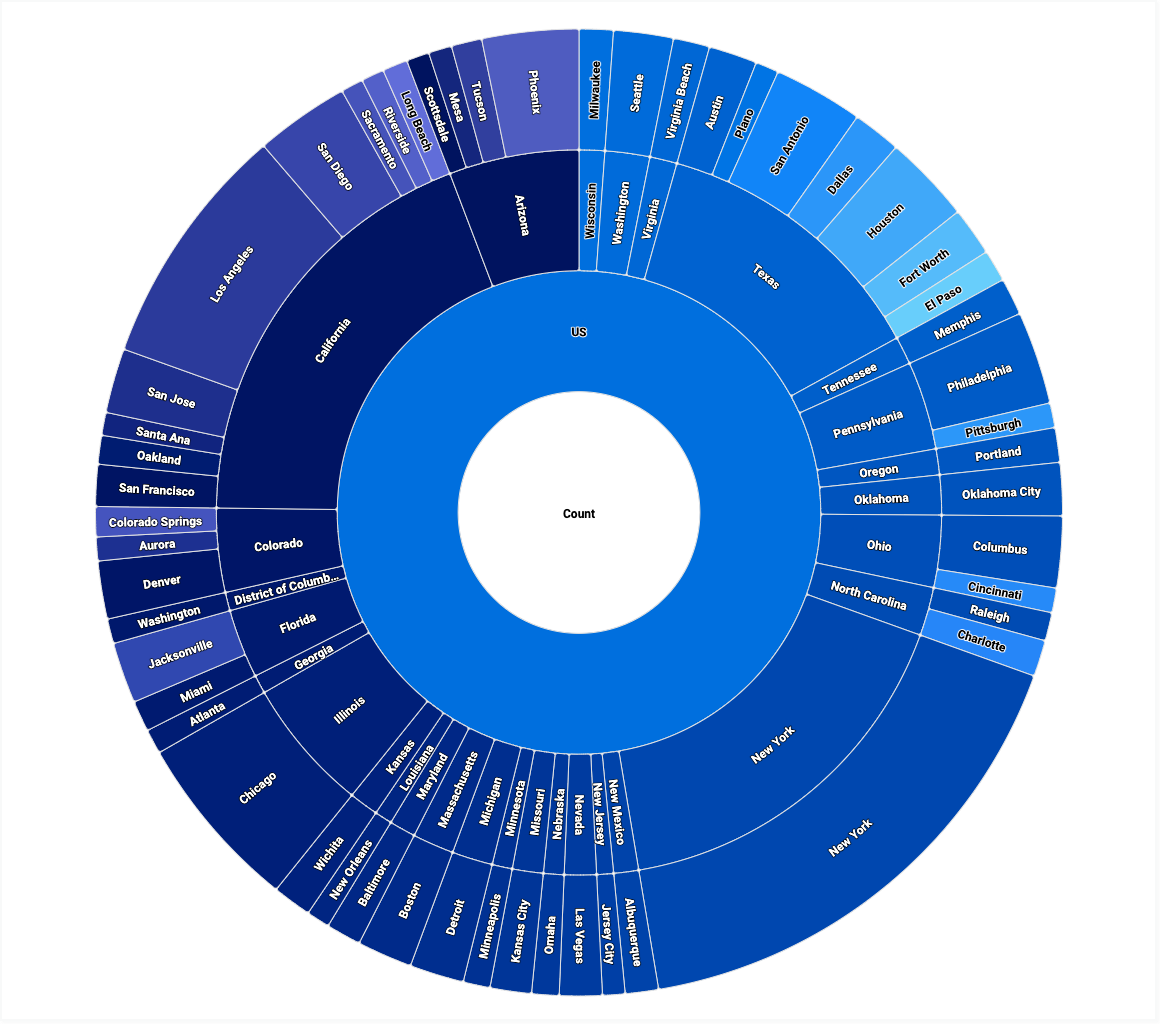
Requisitos previos
Para acceder al editor de configuración de gráficos, debes tener el permiso can_override_vis_config.
Escribir el fragmento JSON
Para crear un gráfico radial, empieza con el siguiente fragmento de código JSON:
{
chart: {
type: 'sunburst',
}
}
Crear un gráfico radial
Para crear un gráfico circular con subdivisiones, sigue estos pasos:
Consulta un gráfico de columnas en Explorar o edita un gráfico de columnas en un Look o un panel de control.
Empieza con un gráfico de columnas que tenga dos o más dimensiones sin dinamizar y exactamente una medida numérica. Asegúrate de ordenar las dimensiones de menos a más granulares. El gráfico inicial puede ser un gráfico de columnas que represente una sola medida, con una concatenación de valores de dimensión para cada valor del eje X.
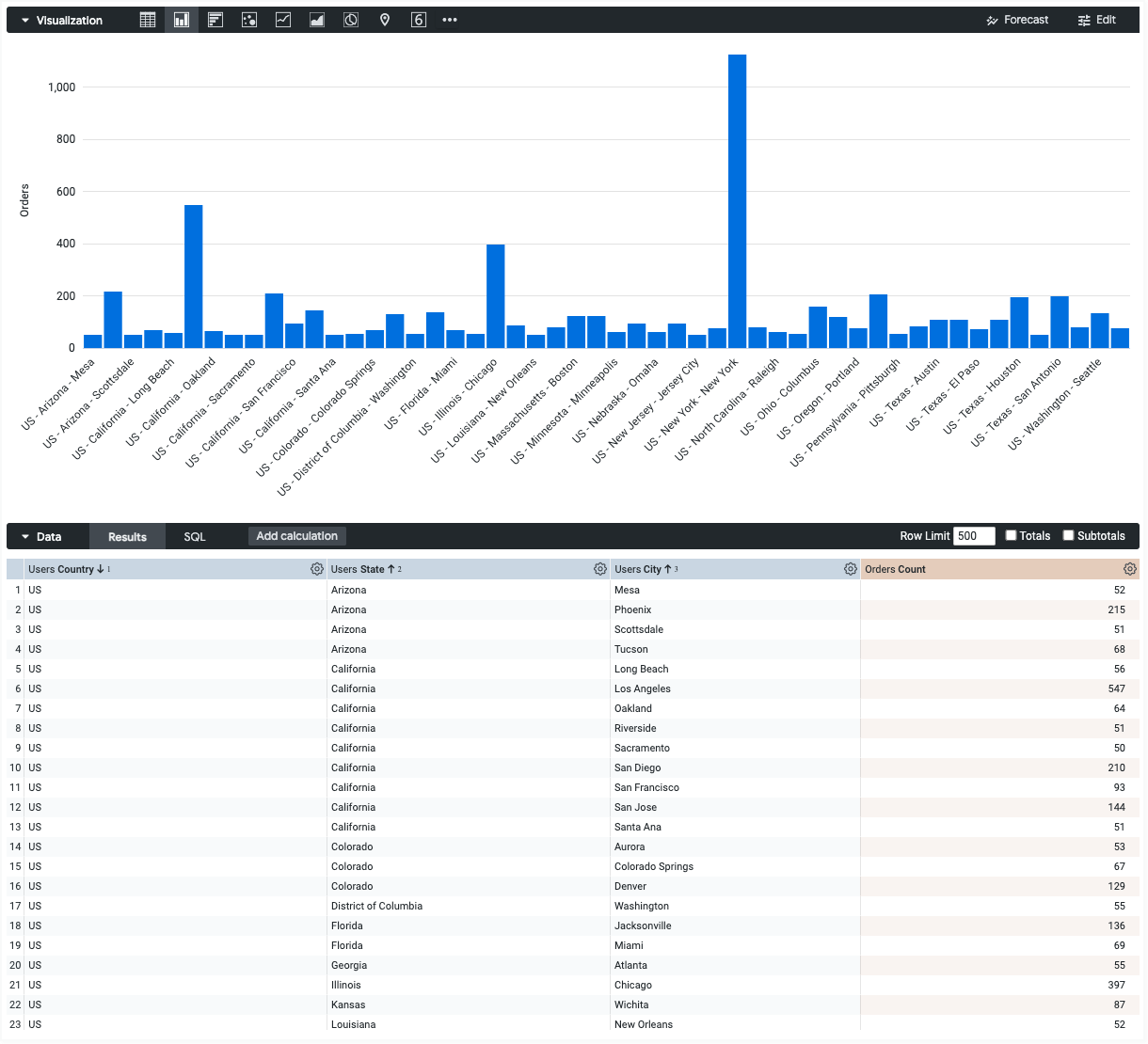
Abre el menú Editar en la visualización.
En la pestaña Gráfico, haz clic en el botón Editar configuración del gráfico. Looker muestra el cuadro de diálogo Editar configuración del gráfico.
Selecciona la sección Configuración del gráfico (anulación) e introduce el JSON de HighCharts de la sección Escribir el fragmento de JSON de esta página.
Para que Looker dé el formato adecuado a tu JSON, haz clic en <> (Formatear código).
Para probar los cambios, haz clic en Vista previa.
Para aplicar los cambios, haz clic en Aplicar. La visualización se mostrará con los valores JSON personalizados.
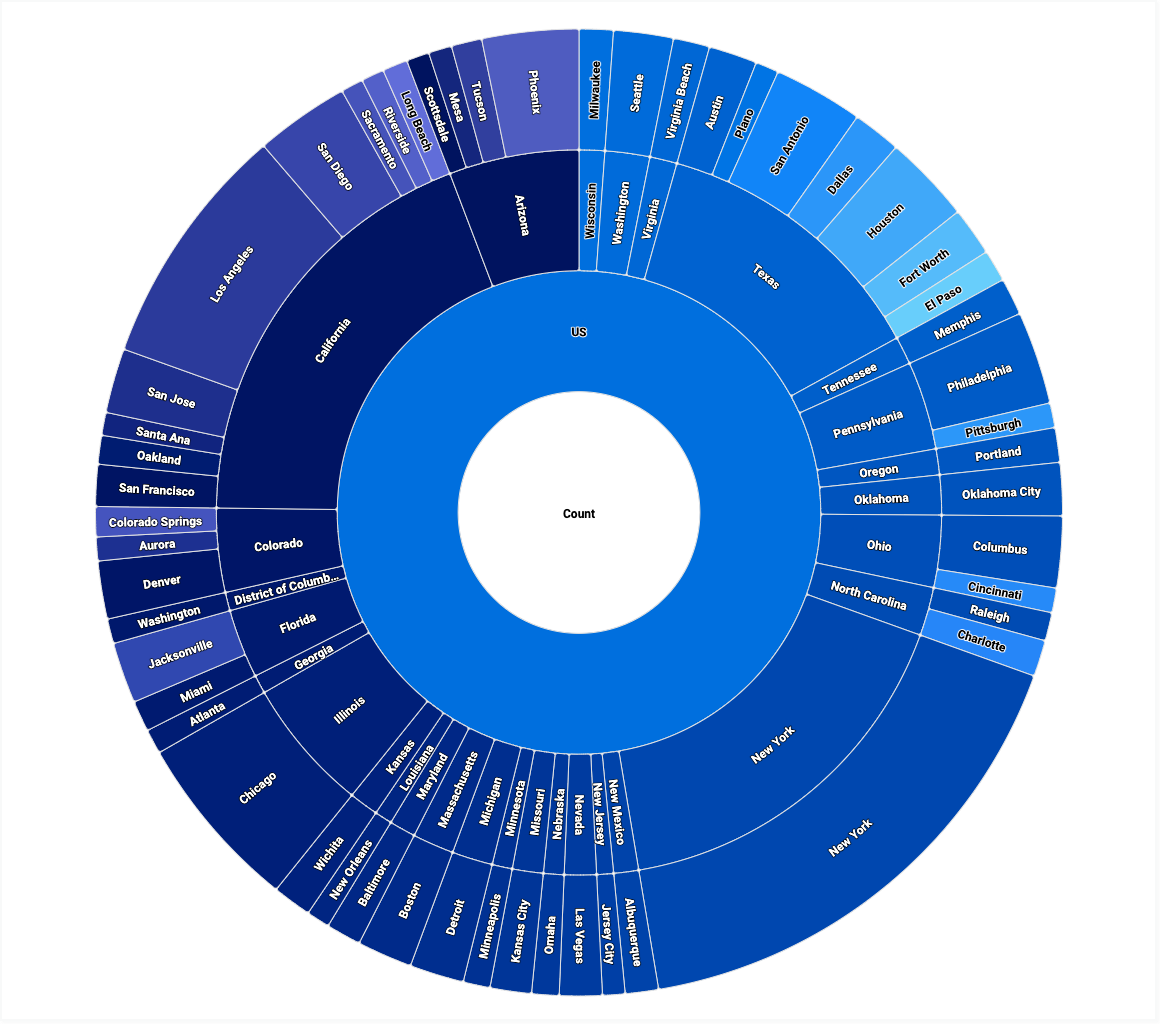
Una vez que hayas personalizado la visualización, puedes guardarla.
Desglosar los datos
Los gráficos de sol admiten los siguientes desgloses:
- Para desglosar un valor de dimensión, haz clic en la porción de anillo correspondiente.
- Para volver un nivel, haz clic en el centro del gráfico circular.
- Para volver a uno o varios niveles, usa la ruta de exploración de la parte superior izquierda del gráfico.

